Как да заснемете текст в изображения с OneNote 2013

Първата стъпка е да поставите снимката, от която искате да сканирате текст, в работната си книга OneNote 2013. Можете да направите това, като поставите изображението или като го изберете чрез Вмъкване> Снимки бутон от лентата.
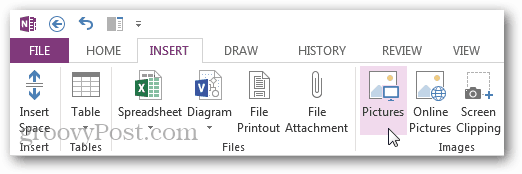
Сега със снимка в OneNote, щракнете с десния бутон върху изображението и от контекстното меню изберете „Copy Tдxt от снимка. “
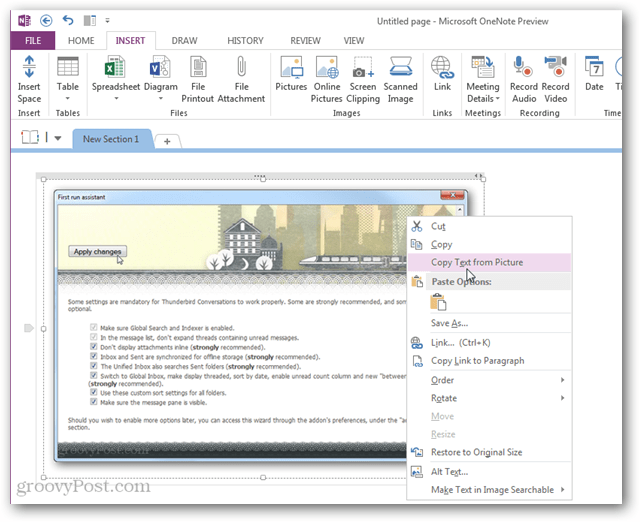
OneNote незабавно ще вземе целия текст от изображението и след това ще го постави в гигантски текстов блок. Оттам можете да копирате текста и да го поставите, където искате.
Обърнете внимание, че OCR способността на OneNote не е 100% точна, но можете да увеличите точността, като изтегляте текст от изображения с висока резолюция и високо качество.



![Платно за Microsoft OneNote [groovyReview]](/images/office/canvas-for-microsoft-onenote-groovyreview.png)






Оставете коментар